电脑图片压缩该如何操作?六个轻松解决存储压力的方法
在日常的办公和生活中,我们经常需要处理大量图片,但有时候图片体积过大,不仅占用存储空间,还会影响上传和分享的速度。为了解决这个问题,我们可以在电脑上采用多种方法来压缩图片。因此,为了帮助大家有效地解决问题,在本期的内容当中,小编就来分享六个轻松解决存储压力的方法,一起来看下吧。

一、使用画图工具
在Windows系统里,自带的画图工具就能轻松完成图片压缩。只需打开画图工具,导入图片即可。首先,可以调整图片尺寸,将过大尺寸按比例缩小,像素点减少,文件大小自然变小。其次,降低图片质量也是一种压缩方法。画图工具提供了简单的质量调整选项,降低质量后保存,图片大小会显著减小。另外,苹果系统自带的预览功能同样可以达到这样的效果。我们能够轻松地调整图片尺寸和分辨率。在保存图片时,还可以选择降低画质,这样做可以有效地减小图片文件的大小。
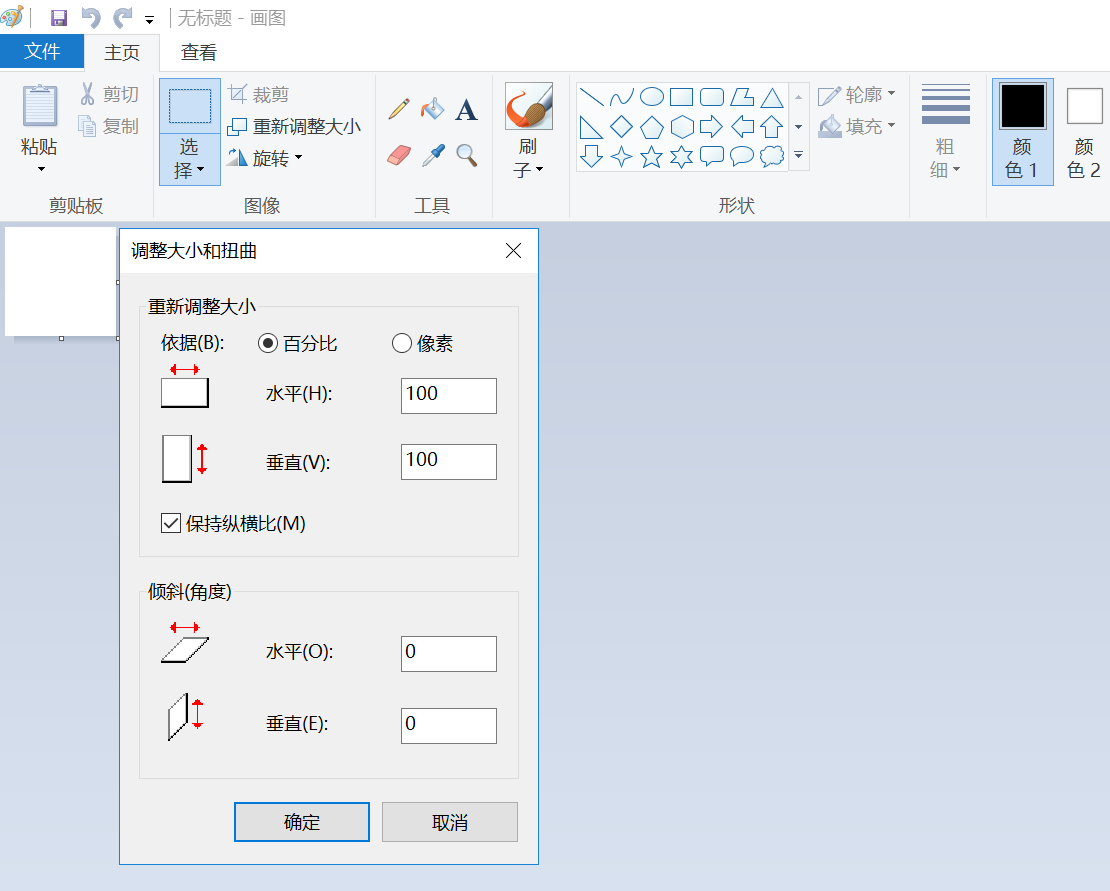
二、使用在线网页
其次,众多网络平台均提供免费的图片压缩服务。用户在挑选平台时,应优先考虑那些信誉良好的。许多知名的网络图片处理平台,而且它们大都具备效果显著的特色。另外,使用这些平台非常简便,只需上传图片至指定区域,按照提示选择压缩比例等参数,即可轻松下载处理后的图片。
然而,在线工具的使用并非全然无害。特别是在上传图片时,一旦图片含有隐私信息或商业机密,就可能出现数据泄露的风险。因此,在使用时我们必须格外小心谨慎。所以综合来看,如果说您不确定哪一款压缩的效果比较好,可以直接试试看“i压缩”或者“iyasuo”等在线平台。
具体压缩操作:
步骤1、可以直接在电脑上使用默认浏览器,打开“i压缩”这个网页平台。如果说您是第一次使用的话,也可以直接在浏览器当中搜索相应的关键词。首先,需要在首界面里找到具体的功能,也就是选择“图片压缩”选项,最好是具体的相关的图片格式。
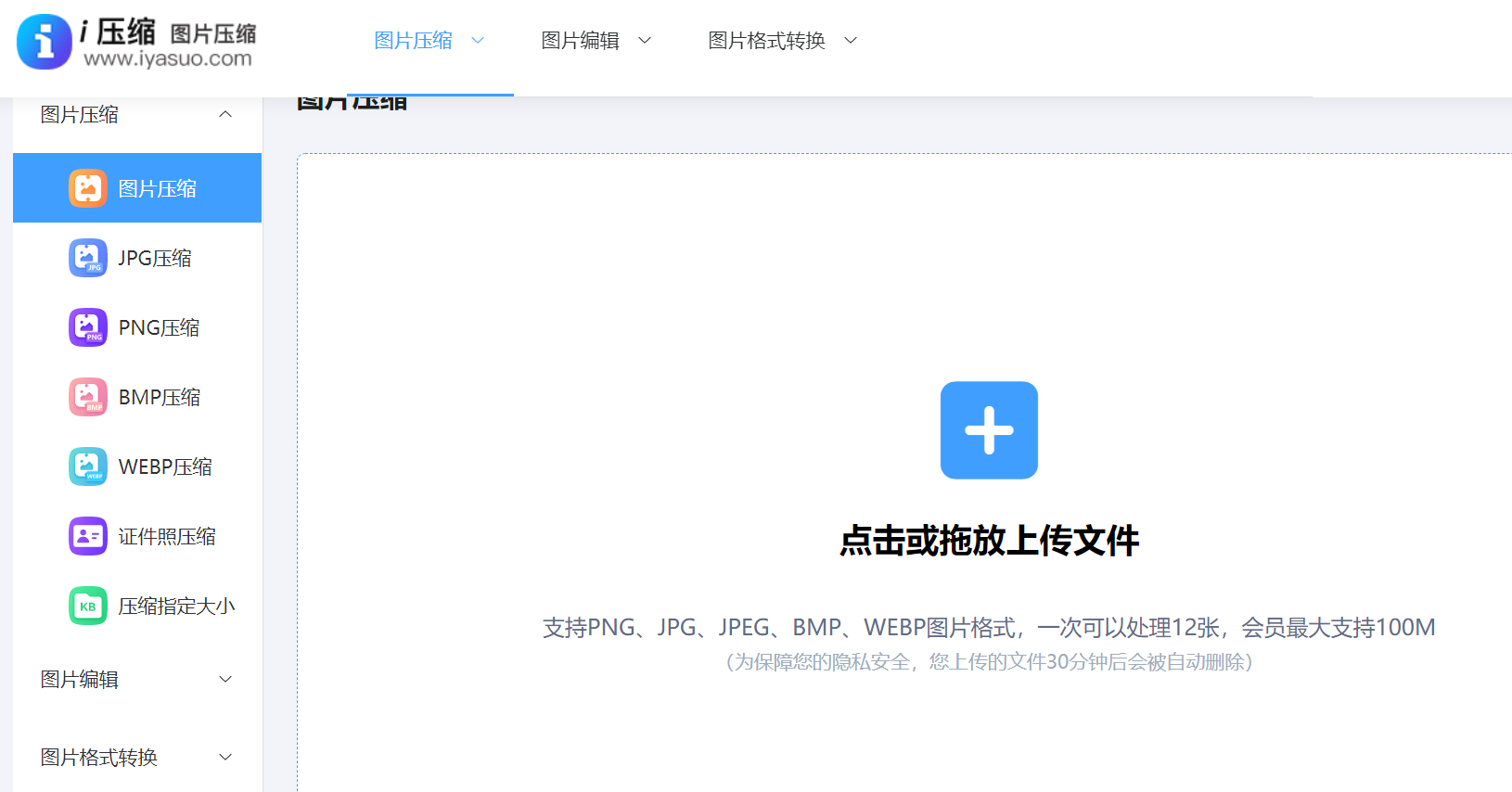
步骤2、将需要压缩的图片添加到网页当中,这里可以选择手动拖拽,当然这得建立在需要转换图片较少的前提下。图片全部添加好之后,再勾选一下是“质量优先”或者“大小优先”的选项,并点击“压缩”之后等待片刻,即可将所需的内容下载保存到合适的位置了。
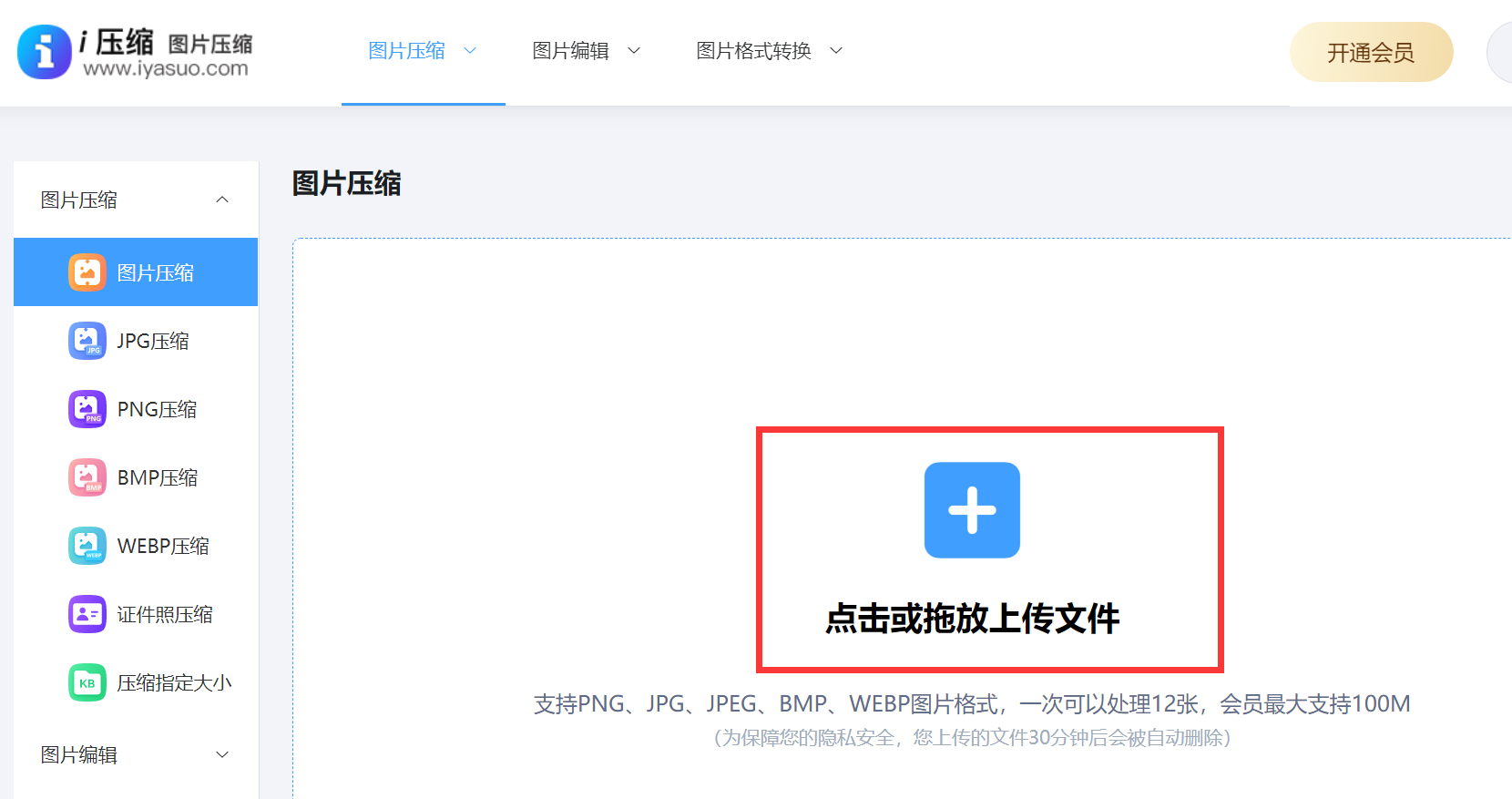
三、使用编辑程序
目前针对图片的各项处理操作,这个时候使用编辑程序就是很不错的选项,例如:Photoshop是一款功能全面的图像处理工具。首先,我们可以利用“图像大小”这一功能来调整图片的像素大小和分辨率等参数。当减小像素数值时,图片的文件大小也会相应地按比例减小。其次,“存储为Web所用格式”这一功能同样非常实用。在这里,我们可以根据需要选择不同的压缩率,并且能够查看压缩后的图片质量和文件大小,以便灵活调整。
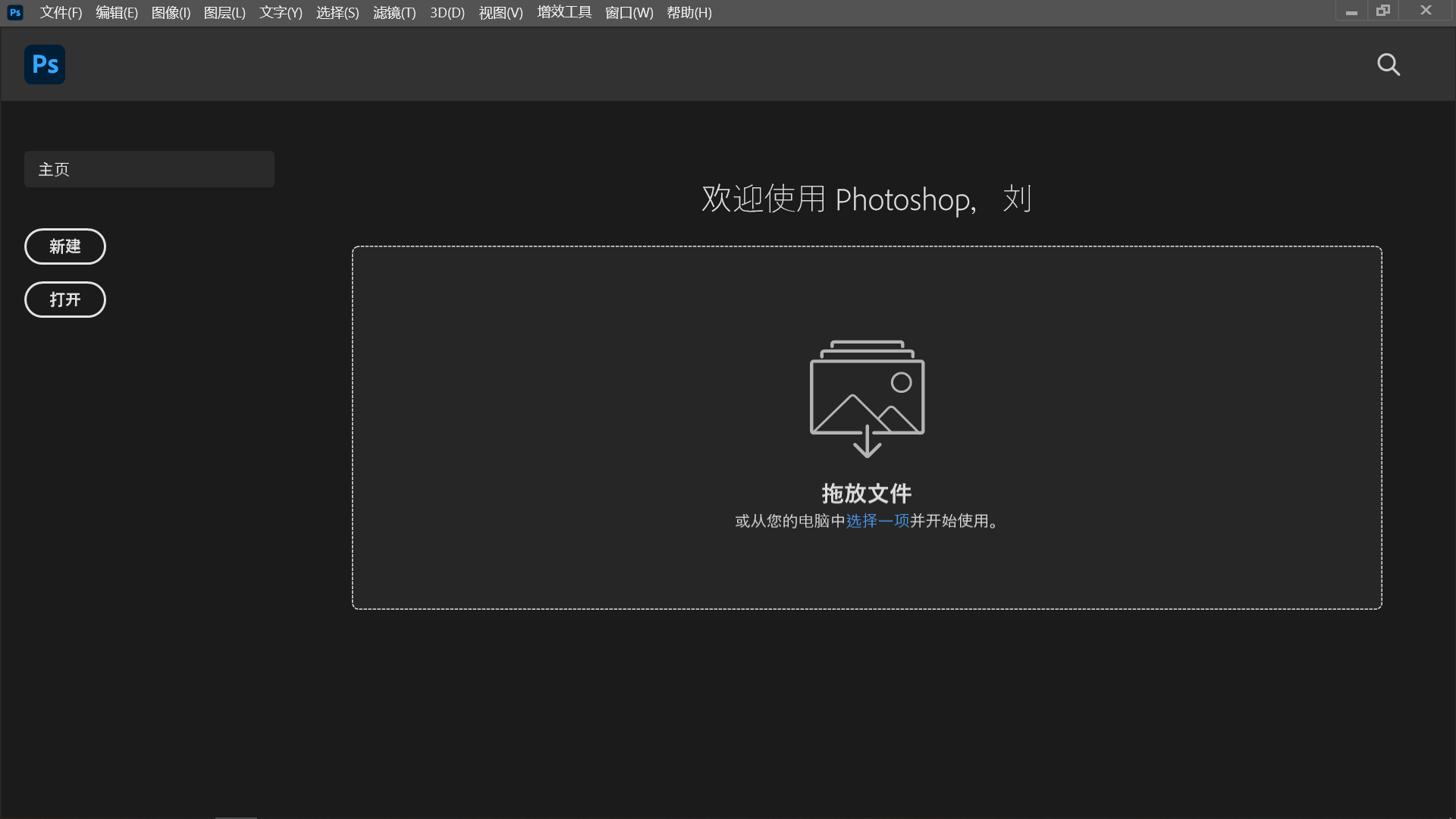
四、使用管理软件
此外,Lightroom在图片管理和处理上同样表现出色。首先,在导出图片的选项中,我们可以调整图片的分辨率和品质。降低品质后,文件体积也会相应减小。其次,它还配备了预设功能。其中一些预设特别为图片的优化和压缩设计,选用这些预设能迅速获得压缩后的图片。不过和上面介绍的PS软件一样,它的安装包体积相当大,这对于那些电脑存储空间不足的用户来说,无疑是一个不小的挑战。
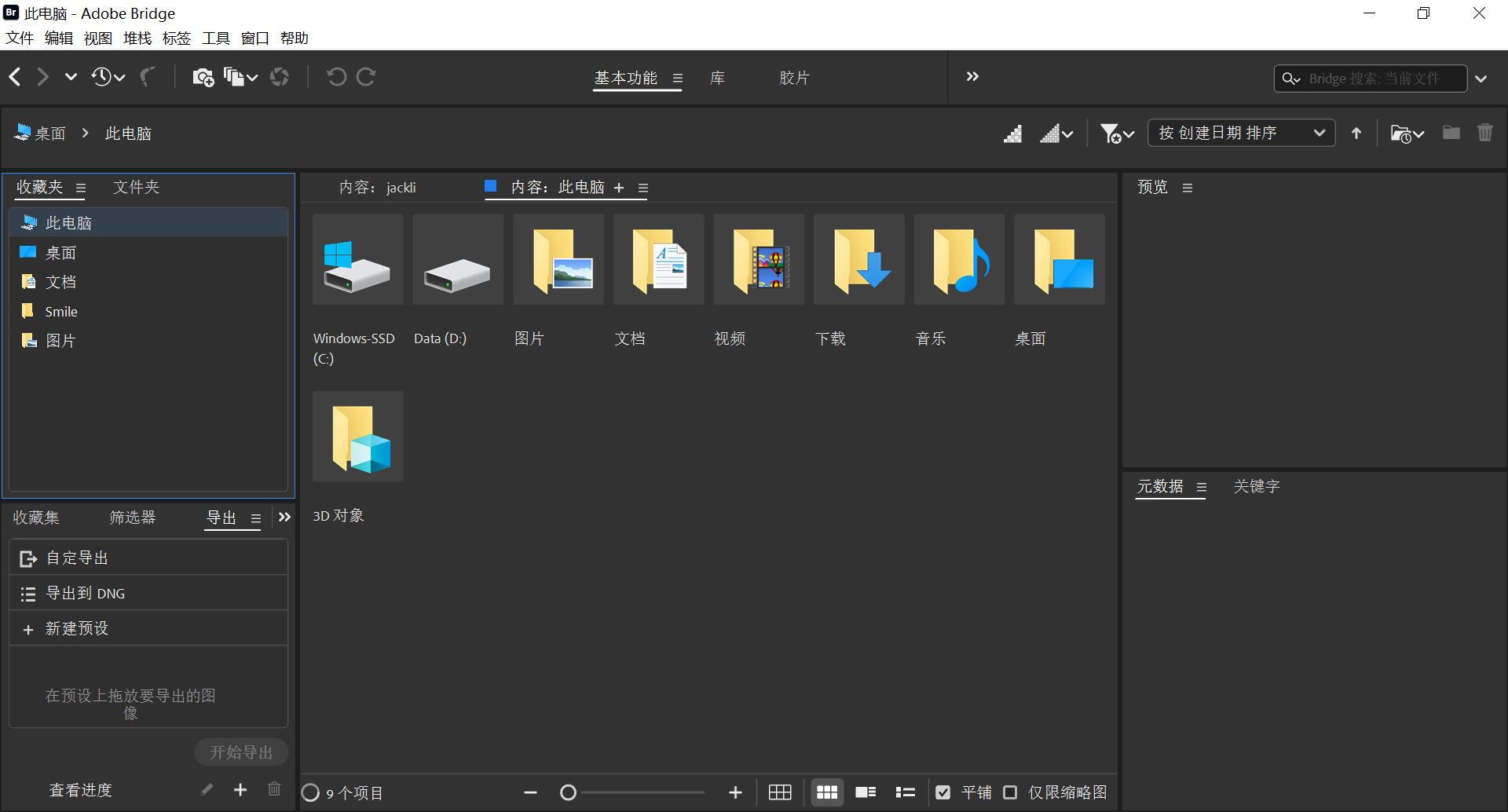
五、使用系统查看器
当然了,Windows照片查看器具备压缩功能。首先,在打开图片时,我们可以选择打印选项,在这里对图片尺寸和质量进行调整,这样打印出的图片实际上已经进行了压缩处理。其次,我们还可以使用照片查看器的编辑功能,对图片进行裁剪或调整分辨率等操作,以此来减小文件体积。不过,Windows照片查看器的压缩功能相对简单,可能无法满足那些对图片压缩有更高要求的用户,比如:它可能无法实现精确控制压缩比例。

六、使用适宜格式
除了上面分享的五个方法以外,图像格式的大小各不相同。比如,将BMP格式转为JPEG格式,文件大小会显著减小。这类转换功能在一些软件中是可行的。在转换时,我们可根据需要调整参数,以控制最终文件的大小。此外,PNG格式转换成其他格式时,通常也能达到一定的压缩效果。但是需要注意:这种转换可能会引起图片质量上的些许下降,特别是在转换过程中采用了较高压缩率的格式时。
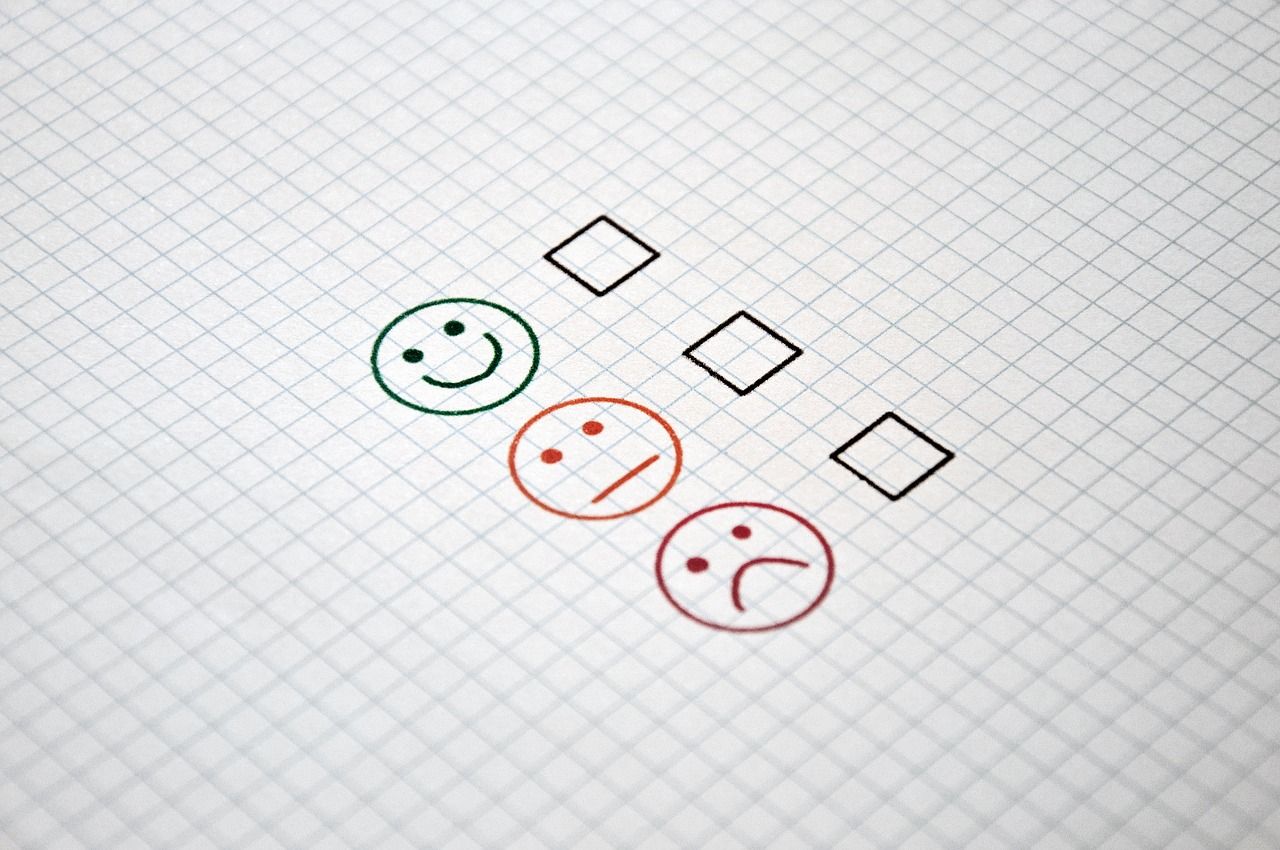
对于电脑上压缩图片的六个操作方法,本期分享的内容就到这里了,希望您在看完之后疑难都能够得到解决。最后总结一下:在实际操作中,我们可以根据具体情况选择合适的压缩方法。如果需要批量压缩大量图片或追求更高的压缩效果,建议使用专业的图片压缩软件或在线工具。如果只是偶尔需要压缩几张图片或追求简单方便的操作方式,则可以使用系统自带的图片压缩功能或调整图片分辨率和尺寸的方法。温馨提示:如果您在使用i压缩在线网页的时候遇到问题,请及时与我们联系,祝您在电脑上压缩图片操作成功。















